Omogočite DNS prek HTTPS v Firefoxu
Kako omogočiti DNS prek HTTPS v Firefoxu
DNS-over-HTTPS je relativno mlad spletni protokol, ki je bil implementiran pred približno dvema letoma. Namenjen je povečanju zasebnosti in varnosti uporabnikov s preprečevanjem prisluškovanja in manipulacije podatkov DNS s napadi človek v sredini z uporabo protokola HTTPS za šifriranje podatkov med odjemalcem DoH in DNS, ki temelji na DoH razreševalec. Tukaj je, kako ga lahko omogočite v Mozilla Firefoxu.
Oglas
Firefox je priljubljen spletni brskalnik z lastnim mehanizmom za upodabljanje, kar je zelo redko v svetu brskalnikov, ki temeljijo na Chromiumu. Od leta 2017 ima Firefox Quantum motor, ki je opremljen z izpopolnjenim uporabniškim vmesnikom s kodnim imenom "Photon". Brskalnik ne vključuje več podpore za dodatke, ki temeljijo na XUL, zato so vsi klasični dodatki opuščeni in nezdružljivi. Glej
Mora imeti dodatke za Firefox Quantum
Zahvaljujoč spremembam v motorju in uporabniškem vmesniku je brskalnik neverjetno hiter. Uporabniški vmesnik Firefoxa je postal bolj odziven in se tudi opazno hitreje zažene. Motor upodablja spletne strani veliko hitreje kot kadar koli v dobi Gecko.
Firefox že iz škatle podpira DNS prek HTTPS (DoH), vendar morate izvesti dodatne korake, da ga aktivirate. Najprej morate določiti strežnike DoH, ki jih želite uporabiti v Firefoxu.
Če želite omogočiti DNS prek HTTPS v Firefoxu,
- Odprite brskalnik Firefox.
- Kliknite gumb za hamburger v glavnem meniju.
- Izberite Opcije iz glavnega menija.

- Kliknite na General na levi strani.
- Pojdi do Omrežne nastavitve na desni in kliknite na Nastavitve gumb.

- Vklopite Omogoči DNS prek HTTPS možnost.

- Izberite ponudnika DoH ali vnesite naslov storitve po meri. Privzeto je CloudFlare.
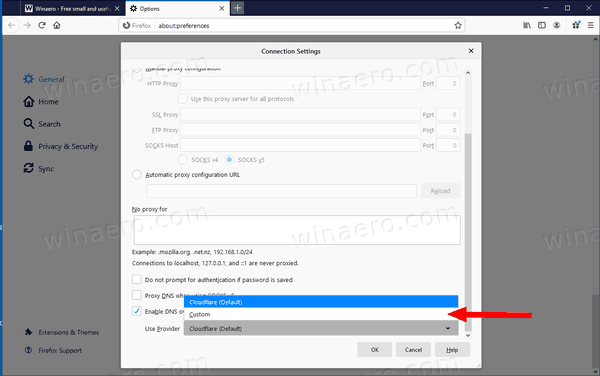
Končali ste!
Izberete lahko naslov storitve DoH TUKAJ. Nekaj hitrih naslovov:
- https://dns.google/dns-query
- https://doh.opendns.com/dns-query
- https://dns.adguard.com/dns-query
- https://cloudflare-dns.com/dns-query
Poleg tega lahko natančno nastavite funkcijo DoH, da omejite vse poizvedbe DNS na razreševalec DoH. Evo kako.
Spremenite način DoH Resolver v Firefoxu
- Odprite Firefox.
- V novem zavihku vnesite
o: konfiguracijiv naslovni vrstici. - Kliknite Sprejemam tveganje.

- V iskalno polje vnesite
mrežni.trr.način.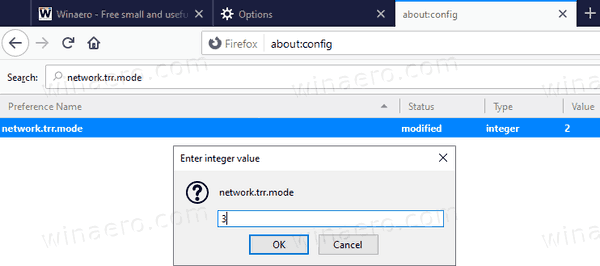
- Nastavite mrežni.trr.način možnost do ene druge naslednje vrednosti:
- 0 - Izklopljeno (privzeto). uporabljajte samo standardno izvorno razreševanje (sploh ne uporabljajte TRR)
- 1 - Rezervirano (nekoč je bil način dirke)
- 2 - Prvič. Najprej uporabite TRR in samo, če razrešitev imena ne uspe, uporabite domači razreševalec kot nadomestno.
- 3 - Samo. Uporabljajte samo TRR. Nikoli ne uporabljajte izvornega (ta način zahteva tudi nastavitev nastavitve zagonskega naslova)
- 4 - Rezervirano (nekoč je bil senčni način)
- 5 - Izklop po izbiri. To je enako kot 0, vendar ga označi kot opravljeno po izbiri in ne kot privzeto
- Torej, če želite vsiliti vse poizvedbe DNS prek razreševalnika DoH, nastavite mrežni.trr.način do 3.
Končali ste!
Preizkusite svojo konfiguracijo DNS-Over-HTTPS
Če želite preveriti, ali zdaj uporabljate DoH za reševanje poizvedb DNS, lahko obiščete Cloudflare's Brskanje po strani za preverjanje varnosti izkušenj in kliknite na Preverite moj brskalnik gumb. Spletna stran bo zdaj izvajala različne teste. Videti bi morali zeleno kljukico poleg Secure DNS in TLS 1.3.
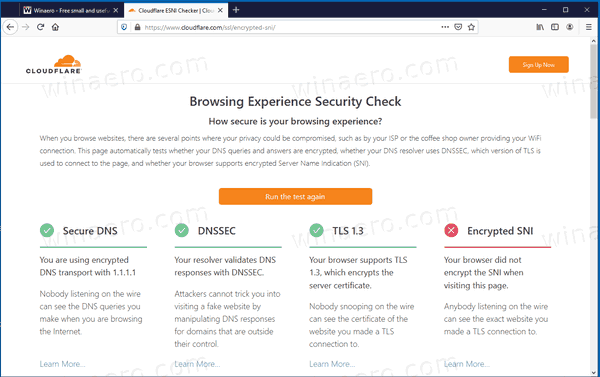
Omeniti velja, da bo domača podpora DoH kmalu prišla v Windows 10:
Windows 10 bo izvorno podpiral DNS prek HTTPS
To je to.

